早期都是通过系统盘安装系统,现在安装电脑系统方法有很多,比如可以下载电脑系统iso文件,本地解压安装,也可以做成启动U盘安装,相信有不少人还不知道电脑系统iso怎么安装,下面小编跟大家分享电脑系统iso文件安装方法。
步骤如下:
1、将电脑系统iso文件直接复制到大白菜U盘的GHO目录下;

2、在电脑上插入U盘,重启后按F12、F11、Esc等快捷键打开启动菜单,选择U盘选项回车;
3、在大白菜U盘列表中选择【02】回车,启动pe系统;

4、双击打开【大白菜一键装机】,选择电脑系统iso镜像,自动提取gho文件,点击下拉框,选择gho文件;
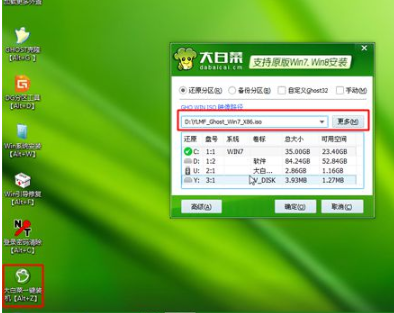
5、然后选择系统安装位置,一般是C盘,或者根据“卷标”或磁盘大小选择,点击确定;

6、弹出提示框,勾选“完成后重启”,点击是;

7、转到这个界面,执行系统解压的操作;
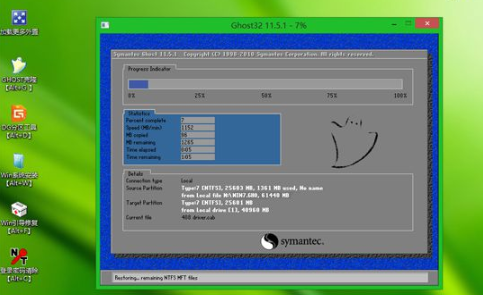
8、操作完成后,电脑将自动重启,此时拔出U盘,进入这个界面,开始安装电脑系统;

9、最后启动进入全新系统桌面,电脑系统iso就安装好了。
以上就是电脑系统iso安装方法,如果你还不懂电脑系统iso如何安装,就可以参考上述教程来操作。